Панел Записки
This post is also available in:
![]() English
English ![]() 日本語
日本語 ![]() Русский
Русский ![]() Français
Français ![]() Español
Español ![]() Deutsch
Deutsch ![]() Nederlands
Nederlands ![]() Српски
Српски ![]() Português
Português ![]() 简体中文
简体中文
Водите записки, като добавяте описание и дори снимки на екрана към тях, докато сърфирате в интернет с браузър Vivaldi. Добавяйте свои мисли и идеи към всички сайтове, които посещавате, като използвате записки във Vivaldi.
Преглед на записките
Намерете и редактирайте своите записки в панел Записки в чекмеджето, разположено отстрани или в прозореца на браузъра. Може също така да използвате бързите клавиши (Ctrl+Shift+O/⌥ ⌘ N). За редактор на записки на цял прозорец отворете диспечера на записки.
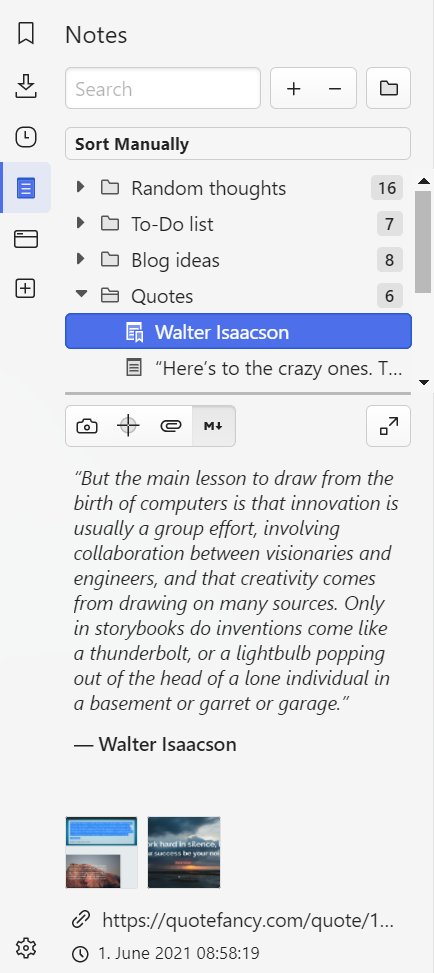
Създаване на нова записка
За да напишете нова записка, щракнете върху бутона ![]() Създай записка отгоре на панела. Всичко, което въведете, ще бъде автоматично записано.
Създай записка отгоре на панела. Всичко, което въведете, ще бъде автоматично записано.
Копиране в записка
За да създадете записка с текст от страница:
- Изберете текста.
- Right-click on the highlighted text and select Copy to Note from the context menu.
Alternatively:- Използвайте бързия клавиш Ctrl + Shift C/⌥ ⌘ C.
- Напишете „Копирай избрания текст в записка“ в Бързи команди.
- Създайте жест с мишка за действието.

Записката ще бъде добавена с отбелязания текст като тяло, препратка към страницата, дата на създаване и снимка на страницата със засветения текст.
Допълване на записка
Докато Копирай в записка създава нова записка с избрания от вас текст на страница, Допълни записка ще добави текста към съществуваща записка по ваш избор.
За да добавите текст към записка:
- Изберете текста.
- Right-click on the highlighted text and select Append to Note from the context menu.
Alternatively:- Напишете „Допълни записката с избрания текст“ в Бързи команди.
- Създайте бърз клавиш или жест с мишка за действието.
- Изберете записката, към която искате да добавите текста.
- Щракнете върху Добави към записка.
Нова записка чрез прихващане на екрани
Освен като текст може да правите екрани и да ги записвате като записки. За да запишете снимка на екрана като записка:
- Щракнете върху
 Прихващане на екрани в лентата на състоянието;
Прихващане на екрани в лентата на състоянието; - Изберете дали искате да прихванете цялата страница или само част от нея;
- За формат изберете Създай и записка…;
- Щракнете върху Прихвани.
Записката ще бъде добавена заедно със снимката като прикачване, препратка към страницата и дата на създаване. Може да добавите заглавие и текст към снимката на страницата.
Нова записка чрез влачене и пускане
- Засветете текста, който искате да превърнете в записка;
- Влачете засветения текст (може също така да влачите препратки и картини) към бутона на
 панел Записки;
панел Записки; - Отпуснете бутона на мишката, за да създадете нова записка.
При отворен панел Записки влачете съдържанието на записката към списъка със записки, за да създадете нова записка.
Ако искате да добавите нещо към съществуваща записка, отворете я, след което влачете и пуснете допълнителното съдържание в дела на редактора на записки.
Търсене на записки
За да намерите записка, използвайте полето за търсене най-отгоре в панел Записки. Може да търсите записки и чрез Бързи команди.
Редактиране на записки
Отдолу на панел Записки може:
- да редактирате записката.
- да използвате форматиране с Markdown, за да направите своите записки по-четивни и интересни.
- да добавите картина от страница или от файл в компютъра.
- да добавите препратка към страницата в записката.
Подреждане на записки
Записките могат да бъдат подредени по:
- добавяне;
- заглавие;
- адрес;
- съдържание;
- дата.
Записките могат да бъдат разделени и на папки. За да създадете нова папка, щракнете върху бутона ![]() Създай папка най-отгоре на панела и ѝ дайте име.
Създай папка най-отгоре на панела и ѝ дайте име.
Записките могат да бъдат премествани между папките с влачене на записката към новата целева папка.
Изтриване на записки
За да изтриете записка или папка със записки или изберете записката/папката и щракнете върху бутона ![]() Изтрий най-отгоре на панела, или щракнете с десен върху записката/папката и изберете Изтрий от контекстното меню.
Изтрий най-отгоре на панела, или щракнете с десен върху записката/папката и изберете Изтрий от контекстното меню.
Възстановяване на изтрити записки
Влачете записката извън кошчето и я поставете някъде над него.

Изпразване на кошчето със записки
Щракнете с десен върху кошчето и изберете Изпразни кошчето.
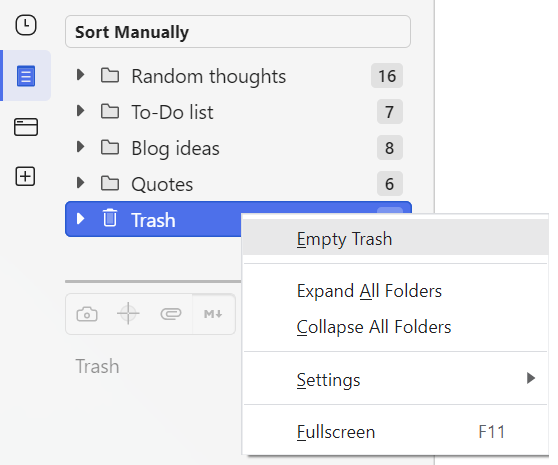
Изнасяне и внасяне на записки
Изнасяне на записки
За да изнесете вашите записки:
- Преминете към
 меню на Vivaldi > Файл > Изнеси > Изнеси записките.
меню на Vivaldi > Файл > Изнеси > Изнеси записките. - Изберете целевата папка.
Или:
- Напишете „Изнеси записките“ в Бързи команди (F2/⌘ E).
- Създайте бърз клавиш или жест с мишка за действието.
Всички записки ще бъдат записани като отделни текстови файлове (.txt) или файлове markdown (.md).
Внасяне на записки
За да внесете записки:
- Уверете се, че всички записки, които искате да внесете, са в една папка и са записани като текстов или файл markdown.
- Преминете към
 меню на Vivaldi > Файл > Внеси от приложение или файл.
меню на Vivaldi > Файл > Внеси от приложение или файл. - От падащото меню изберете Папка със записки.
- Щракнете върху Посочи папка със записки….
- Изберете изходна папка.
Или:
- Напишете „Внеси записки“ в Бързи команди (F2/⌘ E).
- Създайте бърз клавиш или жест с мишка за действието.
Всички съответни файлове в папката ще бъдат внесени като записки във Vivaldi.